Android သော့ဖွင့်ကုဒ်- Sim သည် သင့်ဖုန်းကို လော့ခ်ဖွင့်ပြီး လော့ခ်ချထားသော မျက်နှာပြင်ကို ဖယ်ရှားပါ။
ဧပြီလ 27 ရက်၊ 2022 • ပေးပို့ခဲ့သည်- စက်ပစ္စည်းလော့ခ်ချခြင်းစခရင်ကို ဖယ်ရှား ခြင်း • သက်သေပြဖြေရှင်းချက်များ
ဖုန်းဝယ်တဲ့အခါ လော့ခ်ချထားတဲ့ဖုန်းကို ဝယ်မလား ဒါမှမဟုတ် လော့ခ်ဖွင့်ထားတဲ့ဖုန်းကို ဝယ်မှာလား စိုးရိမ်စရာပါပဲ။ လော့ခ်ချထားသော ဖုန်းများသည် သင့်အတွက် ပိုလုံခြုံပုံပေါ်နိုင်သော်လည်း ပုံမှန်အသုံးပြုသည့်အခါတွင် ၎င်းတို့သည် အလွန်အဆင်မပြေပါ။ ဤဖုန်းများသည် ဝန်ဆောင်မှုပေးသူတစ်ခုတည်းနှင့်သာ ချိတ်ဆက်ထားပြီး၊ ၎င်းမှာ ၎င်း၏အကြီးမားဆုံးအားနည်းချက်ဖြစ်သည်။ တစ်ချိန်တည်းမှာပင်၊ လော့ခ်ဖွင့်ထားသောဖုန်းများသည် သင့်အား ဤအခက်အခဲမှ သက်သာစေပါသည်။
လော့ခ်ချထားသော ဖုန်းကို ဝယ်ယူပြီး ပြဿနာများနှင့် ရင်ဆိုင်နေရပါက၊ သင့်ဖုန်းကို လော့ခ်ဖွင့်ရန် နည်းလမ်းများစွာရှိသောကြောင့် သင်စိုးရိမ်နေစရာမလိုပါ။ ထို့ကြောင့်၊ ဤဆောင်းပါးသည် သင့်ပြဿနာအတွက် ဥာဏ်အရှိဆုံးနည်းလမ်းဖြင့် ဖြေရှင်းချက်ပေးထားသည်။
- အပိုင်း 1- Unlocking၊ Rooting နှင့် Jailbreaking အကြား ကွာခြားချက်
- အပိုင်း 2- သင့်ဖုန်း? ကို လော့ခ်ဖွင့်ရန် တရားဝင်ခွင့်ပြုထားပါသလား။
- အပိုင်း 3- Dr. Fone Screen Unlock? ဖြင့် Android မျက်နှာပြင်ကို တိကျစွာသော့ဖွင့်နည်း
- အပိုင်း 4- SIM ကိုထိရောက်စွာသော့ဖွင့်ရန်အခမဲ့နည်းလမ်းများ
- အပိုင်း 5- SIM လော့ခ်ချခြင်းပြဿနာကို ရှောင်ရှားရန် အကြံပြုချက်
အပိုင်း 1- Unlocking၊ Rooting နှင့် Jailbreaking အကြား ကွာခြားချက်
သင်၏ရှုပ်ထွေးမှုများကိုရှင်းလင်းရန် ဤဆောင်းပါး၏ဤအပိုင်းသည် အလွန်ဆင်တူသောအသုံးအနှုန်းသုံးရပ်ဖြစ်သည့် Unlocking၊ Rooting နှင့် Jailbreaking တို့နှင့် ကွဲပြားမည်ဖြစ်သည်။/p>
လော့ခ်ဖွင့်ခြင်း-
ဖုန်းကို လော့ခ်ဖွင့်ခြင်းသည် အခြား SIM ဝန်ဆောင်မှုပေးသူများနှင့် တွဲဖက်အသုံးပြုနိုင်စေရန် ဆိုလိုသည်။ လော့ခ်ဖွင့်ထားသောဖုန်းကို ဆင်းမ်ကတ်တစ်ခုတည်းသို့ ချိတ်မထားပါ။ ယင်းအစား၊ ၎င်းသည် သင့်အား ဝန်ဆောင်မှုပေးသူများကို ပြောင်းနိုင်စေပါသည်။ SIM Card သည် သင့်ဖုန်းကို သီးခြားကွန်ရက်တစ်ခုသို့ ချိတ်ဆက်နိုင်စေသော်လည်း ၎င်းသည် သင့်ဖုန်း၏ ဟာ့ဒ်ဝဲ လိုက်ဖက်ညီမှုအပေါ် မူတည်ပါသည်။ သီးခြားကွန်ရက်တစ်ခုနှင့် သဟဇာတမဖြစ်ပါက ၎င်းကို မည်သည့်အရာကမျှ ပြောင်းလဲနိုင်မည်မဟုတ်ပေ။
သင့်ဖုန်းကို လော့ခ်ဖွင့်ရန်၊ သင်သည် ကွန်ရက်၏ ကန့်သတ်ချက်များကို ဖယ်ရှားရန် သီးခြားကုဒ်တစ်ခု ထည့်သွင်းရပါမည်။ သို့သော်လည်း ကွန်ရက်မှ ခွင့်ပြုချက်မပေးဘဲ သင့်ဖုန်းကို လော့ခ်ဖွင့်ရန် နည်းလမ်းများရှိပါသည်။
Rooting-
ဖုန်းတစ်လုံးကို Root လုပ်ခြင်းသည် အခြားဖုန်းတွင် "Root Access" ရရှိခြင်းကို ဆိုလိုသည်။ ဤလုပ်ငန်းစဉ်သည် Android အတွက်သာအလုပ်လုပ်သည်။ သို့သော်လည်း ၎င်းကို အချို့သော Linux-based စက်များတွင်လည်း အသုံးပြုနိုင်သည်။ အပလီကေးရှင်းများကို ထည့်သွင်းခြင်း သို့မဟုတ် ဖယ်ရှားခြင်း သို့မဟုတ် ဆက်တင်များကို ပြောင်းလဲခြင်းကဲ့သို့ သင်ဝင်ရောက်ခွင့်ရရှိထားသည့် ဖုန်းတွင် အရာအားလုံးနီးပါးကို Root access က ခွင့်ပြုပေးပါသည်။
Root Access သည် အားလုံးပျော်စရာမဟုတ်ပါ၊ ဤလုပ်ငန်းစဉ်ကြောင့် ဂိမ်းများသည် သင့်အား ပရော်ဖက်ရှင်နယ်တစ်ဦးဖြစ်နေလျှင်ပင် ကိုင်တွယ်ဖြေရှင်းရန် ခက်ခဲမည့် သင်၏လည်ပတ်မှုစနစ်၏ လုံခြုံရေးဗိသုကာထံသို့ ပို့ဆောင်ပေးမည်ဖြစ်သည်။ ဒါကြောင့် နောက်ဆက်တွဲဆိုးကျိုးတွေကို ခံနိုင်ရည်ရှိမယ့် ဒီလုပ်ငန်းစဉ်ကို သတိထားဖို့ အရေးကြီးတယ်။
Jailbreaking-
စက်ပစ္စည်းတစ်ခုကို Jailbreak လုပ်ခြင်းသည် ၎င်း၏ထုတ်လုပ်သူအသုံးပြုခဲ့သည့် အဆိုပါစက်ပစ္စည်းအပေါ် ကန့်သတ်ချက်များအားလုံးကို ဖယ်ရှားခြင်းဆိုလိုသည်။ ဤလုပ်ငန်းစဉ်သည် Apple စက်များအတွက် အထူးလုပ်ဆောင်သည်။ ၎င်းသည် သင့်အား ကန့်သတ်ချက်များနှင့် ကန့်သတ်ချက်များကို ကျော်ဖြတ်နိုင်သောကြောင့် သင်သည် ဆော့ဖ်ဝဲလ်ကို သင့်နည်းလမ်းဖြင့် ပြုပြင်နိုင်ပြီး မူရင်းပရိုဂရမ်ကို အပြောင်းအလဲများ ပြုလုပ်နိုင်သည်။ ၎င်းကို freebooting အဖြစ်လည်း မှတ်ယူထားပြီး Apple သို့မဟုတ် အခြားသော ကုမ္ပဏီများက ၎င်းကို လက်မခံပါ။
သို့သော်လည်း သင့်ဖုန်းကို လော့ခ်ဖွင့်ခြင်းတွင် အလုံခြုံဆုံးနည်းလမ်းများကို အမြဲရှာဖွေရန် အကြံပြုလိုပါသည်။ Rooting နှင့် Jailbreaking တို့သည် ကြီးလေးသော ပြဿနာများကို ဖြစ်စေနိုင်သော အန္တရာယ်ရှိသော လုံခြုံရေး အသုံးချမှုများ ဖြစ်သည်။
အပိုင်း 2- သင့်ဖုန်း? ကို လော့ခ်ဖွင့်ရန် တရားဝင်ခွင့်ပြုထားပါသလား။
နိုင်ငံတိုင်းတွင် ကိုယ်ပိုင်စည်းမျဉ်း၊ စည်းကမ်းများရှိသည်။ အလားတူ၊ သင့်ဖုန်းများကို လော့ခ်ဖွင့်ခြင်းဆိုင်ရာ ဥပဒေများသည် မတူညီသောနိုင်ငံများတွင် ကွဲပြားပါသည်။ သို့သော်လည်း ဆွေးနွေးညှိနှိုင်းမှုများ ပြုလုပ်ပြီးနောက်တွင်၊ သင့်ဖုန်းကို လော့ခ်ဖွင့်ရန် အမေရိကန်က တရားဝင်ကြေညာခဲ့သည်။
သင့်ဖုန်းကို တရားဝင်သော့ဖွင့်ရန်အတွက် သင့်ဖုန်းဝန်ဆောင်မှုစာချုပ်များ၊ ငွေပေးချေမှုများနှင့် အခကြေးငွေများကို ရှင်းလင်းသေချာစေရပါမည်။ သင့်ဖုန်း၏ တစ်ဦးတည်းသော ပိုင်ရှင်ဖြစ်ရမည်။ သင့်ဖုန်းသည် အရည်အချင်းပြည့်မီပြီး လိုအပ်ချက်များအောက်တွင် ကျရောက်သည်နှင့် ဆက်လက်လုပ်ဆောင်ရန်အတွက် သင်သည် "သော့ဖွင့်ကုဒ်" ကို ပေးပါလိမ့်မည်။
အပိုင်း 3- Dr. Fone Screen Unlock? ဖြင့် Android မျက်နှာပြင်ကို တိကျစွာသော့ဖွင့်နည်း
Wondershare Dr.Fone - မျက်နှာပြင်လော့ခ်ဖွင့်ခြင်း (Android) သည် ဤကိစ္စရပ်တွင်လည်း နောက်တစ်ကြိမ် ဦးဆောင်ဦးရွက်ပြုခဲ့သေးသည်။ ဤအဆင်ပြေသော ဘက်စုံသုံးဆော့ဖ်ဝဲသည် သင့်ဆော့ဖ်ဝဲလ်နှင့် ဟာ့ဒ်ဝဲပြဿနာများအတွက် ဖြေရှင်းချက်များကို ပံ့ပိုးပေးသောကြောင့် နည်းပညာဗဟုသုတရှိသူတိုင်းအတွက် အသုံးဝင်သောဆော့ဖ်ဝဲတစ်ခုဖြစ်သည်။ သင့်အဆုံးတွင် ကြီးမားသောပြဿနာဟုထင်ရသော်လည်း Dr.Fone သည် သင့်ပြဿနာကို ဖြေရှင်းရန် မိနစ်အနည်းငယ်မျှသာဖြစ်သည်။
Wondershare Dr.Fone သည် သင့် Android စက်ကို လော့ခ်ဖွင့်ရန် အကောင်းဆုံးဖြေရှင်းချက်ဖြစ်သည်-
- လက်ဗွေ၊ စကားဝှက်၊ လော့ခ်ချကုဒ် သို့မဟုတ် ပုံစံနှင့် ပင်နံပါတ်ဖြစ်စေ သော့ခတ်မှု အမျိုးအစားအားလုံးကို ဖယ်ရှားသည်။
- Android စက်အားလုံးနီးပါးနှင့် တွဲဖက်အသုံးပြုနိုင်သည်။
- လုံးဝဘေးကင်းသောကိရိယာ။ ဟက်ကာ သို့မဟုတ် ဗိုင်းရပ်စ် တိုက်ခိုက်မှု အန္တရာယ် မရှိပါ။
- အပျော်တမ်းနှင့် ကျွမ်းကျင်ပညာရှင်များအတွက်လည်း အလွန်အဆင်ပြေပြီး သုံးရလွယ်ကူသောဆော့ဖ်ဝဲ။
ထို့အပြင်၊ Samsung နှင့် LG စက်ပစ္စည်းများသည် ဒေတာမဆုံးရှုံးဘဲ Dr.Fone ကို အသုံးပြု၍ လော့ခ်ဖွင့်နိုင်သော်လည်း ၎င်းသည် အခြားဖုန်းများတွင်မဟုတ်ပေ။
Dr.Fone Screen Unlock ဖြင့် Android မျက်နှာပြင်ကို တိကျစွာသော့ဖွင့်နိုင်ရန်၊ သင်ပေးထားသော အဆင့်များကို လိုက်နာရန် လိုအပ်သည်-
အဆင့် 1: Wondershare Dr.Fone ကို install လုပ်ပါ။
သင်၏ PC တွင် Wondershare Dr.Fone ကို ထည့်သွင်းပြီး သင်၏ Android ကိရိယာကို သင့် PC သို့ ကေဘယ်ကြိုးဖြင့် ချိတ်ဆက်ပါ။
အဆင့် 2: သင်၏ Android ဖုန်းကိုသော့ဖွင့်ပါ။
အခြားပေးထားသော ရွေးစရာများထဲမှ ပင်မအင်တာဖေ့စ်ရှိ "စခရင်သော့ဖွင့်ခြင်း" ကို ရွေးပါ။ သင်၏ PC သည် သင့်ဖုန်းကို တွေ့ရှိသည်နှင့်တပြိုင်နက်၊ အခြား interface သည် မျက်နှာပြင်ပေါ်တွင် ပြသမည်ဖြစ်သည်။ ယခု၊ "Android မျက်နှာပြင်ကိုသော့ဖွင့်ပါ။" ကိုရွေးချယ်ပါ။

အဆင့် 3: သင်၏ Device ကို အတည်ပြုပါ။
ယခု ဆက်လက်လုပ်ဆောင်ရန် သင်၏ စက်ပစ္စည်းအမှတ်တံဆိပ်၊ စက်ပစ္စည်းအမည်နှင့် စက်ပစ္စည်းမော်ဒယ်ကို ရွေးချယ်ပါ။ သို့သော်၊ ပေးထားသောစာရင်းတွင် သင့်စက်ပစ္စည်းကို သင်ရှာမတွေ့ပါက၊ "ကျွန်ုပ်၏စက်ပစ္စည်းမော်ဒယ်ကို အထက်ပါစာရင်းမှ ရှာမတွေ့ပါ" ကိုနှိပ်ပါ။

အဆင့် 4- "ဒေါင်းလုဒ်မုဒ်" ကိုဖွင့်ပါ
"ဒေါင်းလုဒ်မုဒ်" သို့ဝင်ရန်အတွက် သင့်ဖုန်းကို ပိတ်ရပါမည်။ ထို့နောက် ပါဝါခလုတ်၊ အသံလျှော့ခလုတ်နှင့် ပင်မခလုတ်တို့ကို တစ်ပြိုင်နက် ဖိထားပြီး ဖိထားပါ။ ယခု Volume Up ခလုတ်ကို ချက်ချင်းနှိပ်လိုက်ပါ၊ သင်သည် "ဒေါင်းလုဒ်မုဒ်" ကို အောင်မြင်စွာ ဝင်ရောက်နိုင်မည်ဖြစ်ပါသည်။

အဆင့် 5: Recovery Package
သင့်စက်၏ မော်ဒယ်နှင့် ကိုက်ညီပြီး သင့်စက်ပစ္စည်းသည် ဒေါင်းလုဒ်မုဒ်သို့ ဝင်ရောက်သည်နှင့်၊ ဆော့ဖ်ဝဲသည် သင့်စက်ပစ္စည်းပေါ်တွင် “ပြန်လည်ရယူခြင်း ပက်ကေ့ခ်ျ” ကို အလိုအလျောက် စတင်ဒေါင်းလုဒ်လုပ်မည်ဖြစ်သည်။

အဆင့် 6: စကားဝှက်ကိုဖယ်ရှားပါ။
ပြန်လည်ရယူရေးပက်ကေ့ဂျ်ကို ဒေါင်းလုဒ်လုပ်ပြီးနောက်၊ "ယခု ဖယ်ရှားပါ။" ဤနည်းဖြင့် သင့်စကားဝှက်ကို အောင်မြင်စွာ ဖယ်ရှားလိုက်မည်ဖြစ်ပြီး သင့် Android စက်ပစ္စည်းကို အလွယ်တကူ လော့ခ်ဖွင့်ကာ ဝင်ရောက်အသုံးပြုနိုင်မည်ဖြစ်သည်။

အပိုင်း 4- SIM ကိုထိရောက်စွာသော့ဖွင့်ရန်အခမဲ့နည်းလမ်းများ
ဤဆောင်းပါး၏ တစ်စိတ်တစ်ပိုင်းသည် သင့် SIM ကို လော့ခ်ဖွင့်ရန် ထိရောက်ပြီး ကုန်ကျစရိတ် အခမဲ့ နည်းလမ်းအချို့ကို အတိုချုပ် ရှင်းပြပါမည်။
4.1 GalaxSim လော့ခ်ဖွင့်ခြင်းဖြင့် သင့် SIM ကို လော့ခ်ဖွင့်ပါ။
GalaxSim သည် သင့် SIM ကို လော့ခ်ဖွင့်ရန်အတွက် ထိရောက်သော application တစ်ခုဖြစ်သည်။ ၎င်း၏အသုံးပြုသူ-ဖော်ရွေသောအင်တာဖေ့စ်ကို သင်နည်းပညာဗဟုသုတမရှိသော်လည်း အခြားလူတိုင်းအသုံးပြုနိုင်သည့်ပုံစံဖြင့် ဒီဇိုင်းထုတ်ထားသည်။ ၎င်းသည် Google Drive တွင် ဒေတာများကို အလိုအလျောက် မိတ္တူကူးထားပြီး အမှားအယွင်းများရှိပါက ၎င်းတို့ကို ချက်ချင်း သိရှိနိုင်သည်။
ဤသည်မှာ Galaxy စီးရီးဖုန်းများနှင့်သာ တွဲဖက်အသုံးပြုနိုင်သောကြောင့် Android တွင် GalaxSim အသုံးပြုရန် အဆင့်ဆင့် လမ်းညွှန်ချက်တစ်ခုဖြစ်သည်။
အဆင့် 1. GalaxSim ကိုဖွင့်ပါ။
ပထမဆုံးနှင့် အရေးအကြီးဆုံးအဆင့်မှာ သင်၏ Android စက်ပေါ်တွင် Google Play Store မှ GalaxSim ကို ထည့်သွင်းရန်ဖြစ်သည်။
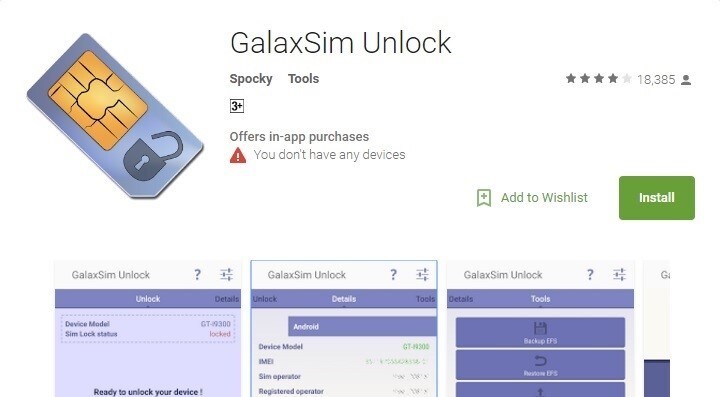
အဆင့် 2. ဖုန်းအခြေအနေ
GalaxSim ကိုဒေါင်းလုဒ်လုပ်ပြီးသည်နှင့်အပလီကေးရှင်းကိုဖွင့်ပြီးသင့်စက်ပေါ်တွင်လည်ပတ်ခွင့်ပြုပါ။ ယခု၊ သင့်ဖုန်းနှင့် ၎င်း၏စနစ်များကို လော့ခ်ချခြင်း သို့မဟုတ် လော့ခ်ချခြင်းရှိမရှိ သင့်အား ပြသမည်ဖြစ်သည်။
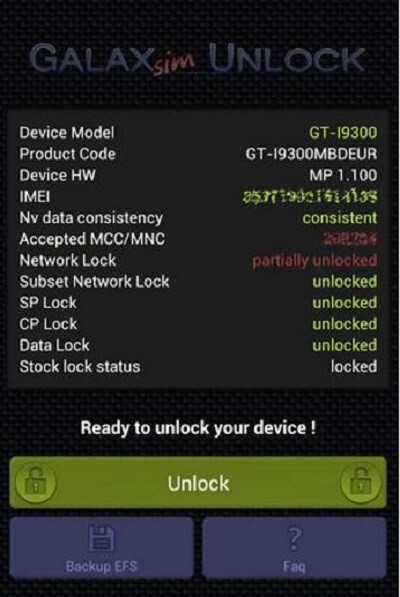
အဆင့် 3. သင့်ဖုန်းကို လော့ခ်ဖွင့်ပါ ။
သင့်ဖုန်း၏အခြေအနေအောက်တွင် ဆက်လက်ဆောင်ရွက်ရန် “လော့ခ်ဖွင့်ရန်” ကိုနှိပ်ပါ။ လုပ်ငန်းစဉ်ပြီးဆုံးပြီးနောက်၊ သင့်ဖုန်းကို အောင်မြင်စွာသော့ဖွင့်ပါမည်။
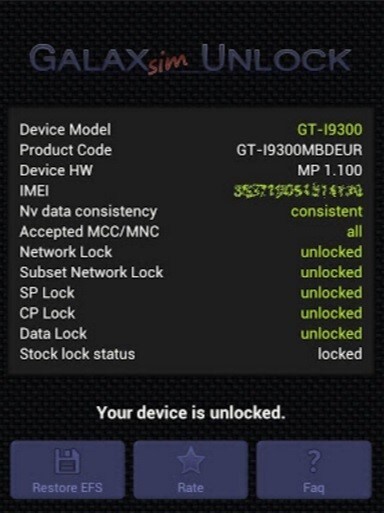
4.2 အခမဲ့ကုဒ်ဖြင့် SIM လော့ခ်ဖွင့်ပါ။
FreeUnlocks သည် အင်တာနက်ပေါ်တွင် ယုံကြည်ရဆုံးသော ဖုန်းသော့ဖွင့်ခြင်း ဝဘ်ဆိုက်ဖြစ်သည်။ ကုဒ်ကို သင့်အား လုံခြုံစွာပေးထားပြီး သင့်အီးမေးလ်ပေါ်တွင်သာ အသံထွက်နေသောကြောင့် ၎င်းသည် လုံးဝဘေးကင်းပါသည်။ ၎င်းသည် အွန်လိုင်းတွင်ရရှိနိုင်ပြီး အန္တရာယ်ရှိသောဆော့ဖ်ဝဲလ်အားလုံး အခမဲ့ဖြစ်သောကြောင့် ဖုန်းအားလုံးနှင့် တွဲဖက်အသုံးပြုနိုင်ပါသည်။
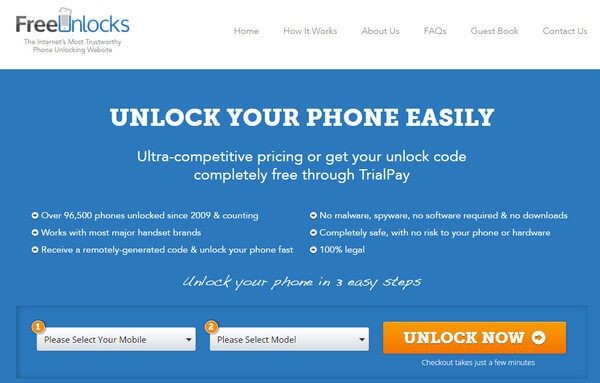
အောက်ပါတို့သည် သင်၏အခမဲ့ကုဒ်ကိုရယူရန် FreeUnlocks ကိုအသုံးပြုရန် အဆင့်များဖြစ်သည်။
အဆင့် 1. သင်၏ Device ကို အတည်ပြုပါ။
သင့်စက်ပစ္စည်းအမည်နှင့် စက်ပစ္စည်းမော်ဒယ်ကို ဦးစွာရွေးချယ်ပါ။ ထို့နောက်လုပ်ငန်းစဉ်စတင်ရန် "Unlock Now" ကိုနှိပ်ပါ။
အဆင့် 2. အခမဲ့ကုဒ်အတွက် TrialPay
ယခုအခါတွင် သင့်အား စခရင်ပေါ်တွင် ရွေးချယ်စရာနှစ်ခုဖြစ်သည့် “PayPal” သို့မဟုတ် “TrialPay” တို့ကို ပေးဆောင်မည်ဖြစ်သည်။ အကယ်၍ ၎င်းကို အခမဲ့လုပ်ဆောင်လိုပါက၊ သင့်စက်ပစ္စည်းကို လော့ခ်ဖွင့်ရန်အတွက် ဆက်လက်လုပ်ဆောင်ရန် "TrialPay" ကို ရွေးချယ်ပါ။ သို့သော်လည်း ၎င်းသည် သင့်ကိုယ်ရေးကိုယ်တာအကြိုက်ပေါ်မူတည်ပါသည်။ ပိုမိုသောအင်္ဂါရပ်များကိုခံစားလိုပါက "PayPal" ကိုရွေးချယ်နိုင်သည်။
အဆင့် 3. အဝေးထိန်းအီးမေးလ်
သင်သည် အီးမေးလ်တစ်စောင် ချက်ချင်းလက်ခံရရှိမည်ဖြစ်ပြီး သင်လုပ်ဆောင်ရမည့်အရာမှာ သော့ဖွင့်ကုဒ်ကို ရိုက်ထည့်ပါ၊ ထို့နောက် ၎င်းကို သင့်ထံတွင်၊ သင်၏ SIM လော့ခ်ဖွင့်ထားသည်။
အပိုင်း 5- SIM လော့ခ်ချခြင်းပြဿနာကို ရှောင်ရှားရန် အကြံပြုချက်
SIM Lock ပြဿနာကို ရှောင်ရှားရန်အတွက် လော့ခ်ဖွင့်ထားသော ဖုန်းများကို အသုံးပြုရန် အကြံပြုအပ်ပါသည်။ သင်သည် ဝန်ဆောင်မှုပေးသူများနှင့် ဆင်းမ်ကတ်များကို သင်နှစ်သက်သည့်အခါတိုင်း လွတ်လပ်စွာပြောင်းနိုင်သောကြောင့် ရေရှည်အခက်အခဲမှ သက်သာစေမည်ဖြစ်သည်။ အခြားတစ်ဖက်တွင်၊ ကျွန်ုပ်တို့သည် လော့ခ်ချထားသော ဖုန်းများအကြောင်းပြောလျှင် ၎င်းတို့သည် စျေးကြီးပြီး ၎င်းတို့နှင့်ပါရှိသော ပြဿနာများကြောင့် ကိုင်တွယ်ဖြေရှင်းရန် ခေါင်းခဲစရာ ဖြစ်နေသည်။
Dual-SIM ဖုန်းအတွက် စိတ်ပူပါက၊ အရည်အသွေးကောင်းမွန်သော ဝန်ဆောင်မှုပေးသူထံ SIM တစ်ခုကို ပင်ချိတ်ထားနိုင်ပါသည်။ အခြား SIM သည် ယာယီဖြစ်ပြီး စျေးသက်သာနိုင်သည်။ သင်ခရီးသွားနေပါက ယာယီဆင်းမ်ကတ်အတွက် ဝန်ဆောင်မှုပေးသူများကို ပြောင်းလွယ်ပြင်လွယ်ရှိနိုင်သောကြောင့် သင်ခရီးသွားပါက သင့်အတွက် အံ့သြဖွယ်ရွေးချယ်မှုတစ်ခုဖြစ်သည်။
နိဂုံး
အဓိကအချက်အနေဖြင့်၊ လော့ခ်ဖွင့်ထားသောဖုန်းသည် လော့ခ်ချထားသောဖုန်းထက် ပိုမိုကောင်းမွန်သောရွေးချယ်မှုဖြစ်သည်။ သင့်အချိန်နှင့်ငွေကို သက်သာစေမည်ဖြစ်သောကြောင့် သော့ဖွင့်ထားသော ဖုန်းများကို ရှာဖွေရန် သင့်အား ပုဂ္ဂိုလ်ရေးအရ အကြံပြုလိုပါသည်။ SIM နှင့် SIM carriers များမှတဆင့် ပြောင်းလဲခြင်းအတွက် သင့်တွင် ပိုမိုလွတ်လပ်ပြီး လိုက်လျောညီထွေရှိမည်ဖြစ်သည်။ လော့ခ်ချထားသော ဖုန်းများတွင် ဆင်းမ်ကတ်တစ်ခုနှင့် ချိတ်ဆက်ထားမည်ဖြစ်သည်။ ဒါကြောင့် နောက်တစ်ကြိမ် ဖုန်းဝယ်ဖို့ ဆုံးဖြတ်တဲ့အခါ ဒီဆောင်းပါးကို ပြန်ဖတ်ကြည့်ပါ။
SIM လော့ခ်ဖွင့်ခြင်း။
- 1 SIM လော့ခ်ဖွင့်ခြင်း။
- SIM ကတ်ဖြင့်/မပါပဲ iPhone ကို လော့ခ်ဖွင့်ပါ။
- Android ကုဒ်ကို လော့ခ်ဖွင့်ပါ။
- ကုဒ်မပါဘဲ Android ကိုသော့ဖွင့်ပါ။
- ကျွန်ုပ်၏ iPhone ကို SIM သော့ဖွင့်ပါ။
- အခမဲ့ SIM ကွန်ရက် လော့ခ်ချကုဒ်များကို ရယူပါ။
- အကောင်းဆုံး SIM Network Unlock Pin
- ထိပ်တန်း Galax SIM လော့ခ်ဖွင့်ခြင်း APK
- ထိပ်တန်း SIM လော့ခ်ဖွင့်ခြင်း APK
- SIM သော့ဖွင့်ကုဒ်
- HTC SIM လော့ခ်ဖွင့်ခြင်း။
- HTC Unlock Code Generators
- Android SIM လော့ခ်ဖွင့်ခြင်း။
- အကောင်းဆုံး SIM Unlock ဝန်ဆောင်မှု
- Motorola Unlock Code
- Moto G ကို လော့ခ်ဖွင့်ပါ။
- LG ဖုန်းကို လော့ခ်ဖွင့်ပါ။
- LG သော့ဖွင့်ကုဒ်
- Sony Xperia ကိုသော့ဖွင့်ပါ။
- Sony Unlock Code
- Android Unlock ဆော့ဖ်ဝဲ
- Android SIM လော့ခ်ဖွင့်ခြင်း Generator
- Samsung သော့ဖွင့်ကုဒ်များ
- ဝန်ဆောင်မှုပေးသူ Android ကိုသော့ဖွင့်ပါ။
- ကုဒ်မပါဘဲ Android SIM ကိုသော့ဖွင့်ပါ။
- SIM မပါဘဲ iPhone ကိုသော့ဖွင့်ပါ။
- iPhone 6 ကို လော့ခ်ဖွင့်နည်း
- AT&T iPhone ကို လော့ခ်ဖွင့်နည်း
- iPhone 7 Plus တွင် SIM လော့ခ်ဖွင့်နည်း
- Jailbreak မပါပဲ SIM Card ကိုဘယ်လိုဖွင့်မလဲ။
- iPhone ကို SIM Unlock လုပ်နည်း
- iPhone ကို Factory Unlock လုပ်နည်း
- AT&T iPhone ကို လော့ခ်ဖွင့်နည်း
- AT&T ဖုန်းကို လော့ခ်ဖွင့်ပါ။
- Vodafone သော့ဖွင့်ကုဒ်
- Telstra iPhone ကိုသော့ဖွင့်ပါ။
- Verizon iPhone ကို လော့ခ်ဖွင့်ပါ။
- Verizon ဖုန်းကို လော့ခ်ဖွင့်နည်း
- T Mobile iPhone ကို လော့ခ်ဖွင့်ပါ။
- iPhone ကို စက်ရုံထုတ်သော့ဖွင့်ပါ။
- iPhone လော့ခ်ဖွင့်ခြင်း အခြေအနေကို စစ်ဆေးပါ။
- IMEI 2 ခု






အဲလစ် MJ
ဝန်ထမ်းအယ်ဒီတာ
ယေဘုယျအားဖြင့် အဆင့်သတ်မှတ်ချက် 4.5 ( 105 ပါဝင်ခဲ့သည်)